
A felhőtárolás elengedhetetlen minden geek számára, a Dropbox pedig az egyszerűségével és megfizethető áraival vezet. A SecretSync segítségével a bizalmas dokumentumok egyszerű titkosításával teljes mértékben kihasználhatja a Dropbox előnyeit anélkül, hogy feladná a magánéletét.
Míg a Dropbox a fájljait titkosítva tárolja a szerverein, a felhasználók nem férnek hozzá a titkosítási kulcsokhoz, és ha a fájlokat kormányzati szervek kérik, a Dropbox képes visszafejteni az adatait és átadni a kért fájlokat.
A fájlok minden nem kívánt hozzáféréstől való védelme érdekében használhat más titkosító szoftvereket, például a TrueCrypt, hogy titkosítsa a fájlokat, mielőtt szinkronizálnák őket a Dropbox-szal, de ez egy manuális folyamat, amely nem lenne ideális. A SecretSync automatizálja a folyamatot, és megvédi a dokumentumokat a fájlok helyi titkosításával, mielőtt szinkronizálják őket a Dropbox-szal.
Amire szüksége lesz
A titkosított fájlok szinkronizálásának megkezdéséhez a következő szoftverre lesz szükség.
Valószínűleg már van fiókja a Dropbox-nál, de ha nem megy az oldalukra, és ingyenes fiókot kér és telepíti a szoftvert.

Szüksége lesz a Java-ra a számítógépére is, mert a SecretSync a Java-t használja a fájlok titkosításához.

Végül le kell kérnie a SecretSync letöltését, amíg a szoftver béta állapotban van.
Megjegyzés: Jelenleg a SecretSync csak Windows rendszeren fut, de hamarosan megjelenik az OS X és a Linux verzió.
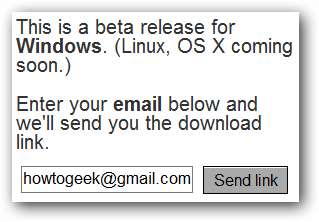
Telepítse a SecretSync alkalmazást
Miután mindent letöltötte, ellenőrizze, hogy telepítve van-e a Dropbox és a Java, majd telepítse a SecretSync programot.
Az első számítógépen létre kell hoznia egy új SecretSync fiókot. Erre azért van szükség, mert a SecretSync tárolja a titkosítási kulcsokat, míg a Dropbox a fájlokat. Ez az elválasztás lehetővé teszi a kulcsok és a fájlok biztonságát. Hozzon létre egy fiókot az első számítógépen, majd a későbbi telepítéseknél megadja hitelesítő adatait.
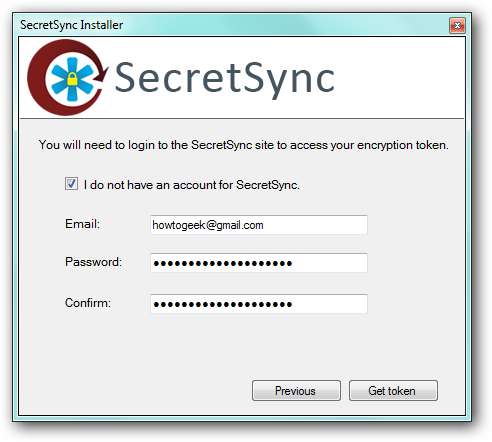
A fájlok további védelme érdekében megadhat egy jelszót, amelyet a SecretSync által biztosított titkosítási kulcs mellett használnak. Ez a jelszó nem állítható helyre, így ha ezt elveszíti, akkor előfordulhat, hogy nem tudja letölteni a fájlokat.
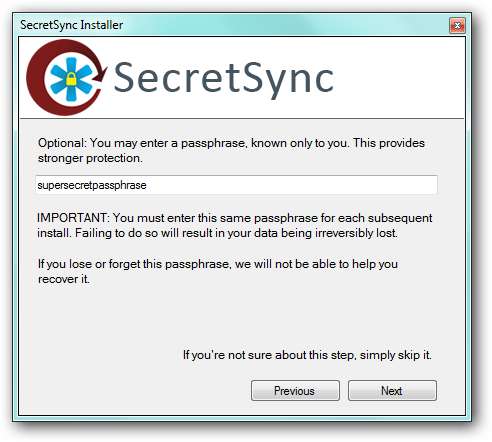
Adja meg a Dropbox helyét, hogy a megfelelő parancsikonok létrehozhatók legyenek.
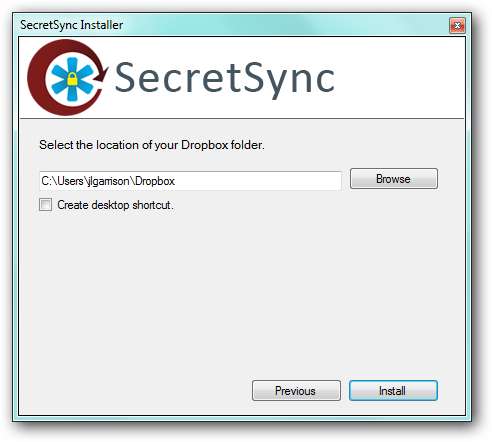
Ez az. A SecretSync létrehoz egy új mappát a felhasználói mappában, valamint parancsikonokat a Dropbox mappában.
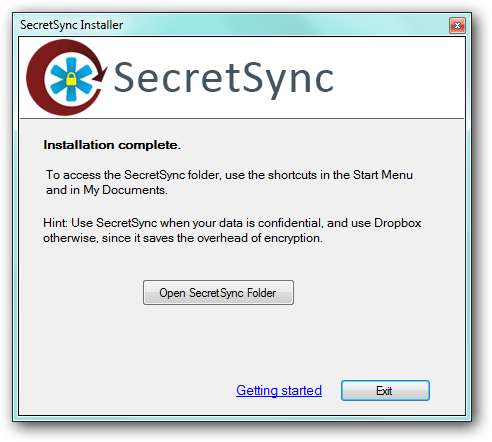
Alapértelmezés szerint a README.txt fájl lesz a titkosított mappában. A fájlok titkosításának ellenőrzéséhez nyissa meg a README.txt fájlt közvetlenül a SecretSync mappából (balra), és nyissa meg a Dropbox \ .SecretSync_tunnel_Root mappából (jobbra) is. Az alábbiakban láthatja, hogy a dropboxba szinkronizált fájl teljesen olvashatatlan, mert titkosítva van.
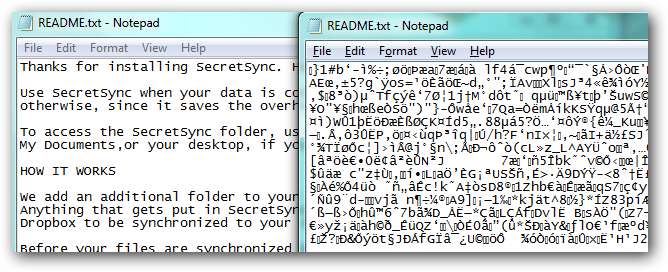
Titkosított fájlok szinkronizálása
Bármely számítógépre, amelyre szüksége van a fájljaira, csak a Dropbox, a Java és a SecretSync telepítését kell tennie. Ezúttal a SecretSync telepítésekor adja meg fiókja hitelesítő adatait és jelszavát.
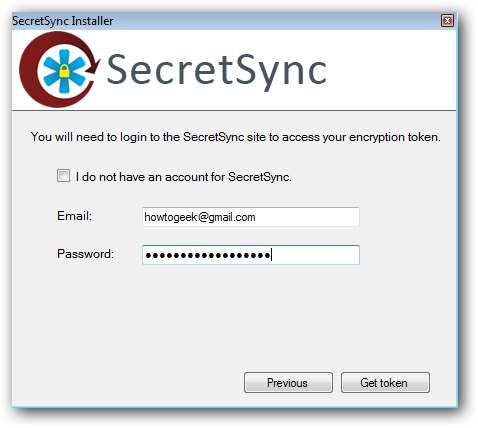
A fájlokat automatikusan visszafejtik a SecretSync mappában. Minden titkosítani és szinkronizálni kívánt fájlt csak úgy húzza át a SecretSync mappába, mint a Dropbox mappához.







